打印机驱动安装在电脑什么位置 高手如何查找打印机驱动的安装目录
更新时间:2024-08-04 13:09:06作者:jiang
打印机驱动是连接打印机和电脑之间的桥梁,安装正确的驱动程序对于打印机的正常工作至关重要,但是很多人在安装打印机驱动时却不清楚安装位置在哪里,尤其是对于一些不熟悉电脑操作的人来说更是一大难题。高手是如何查找打印机驱动的安装目录的呢?接下来我们来一起探讨一下。
具体步骤:
1.首先,打开电脑开始;
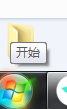
2.选择设备和打印机;
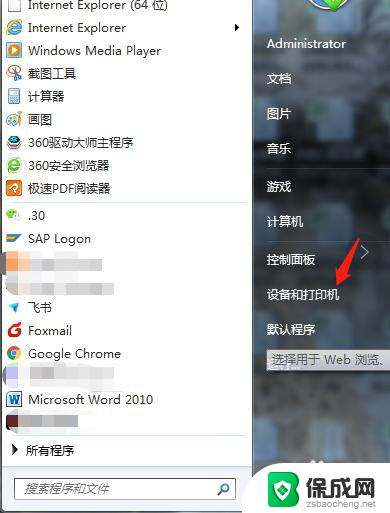
3.选中要查找的打印机,然后点击打印服务属性如图示;

4.新打开窗口中点击高级,下面显示打印驱动存放位置为:C:\Windows\system32\spool\PRINTERS;
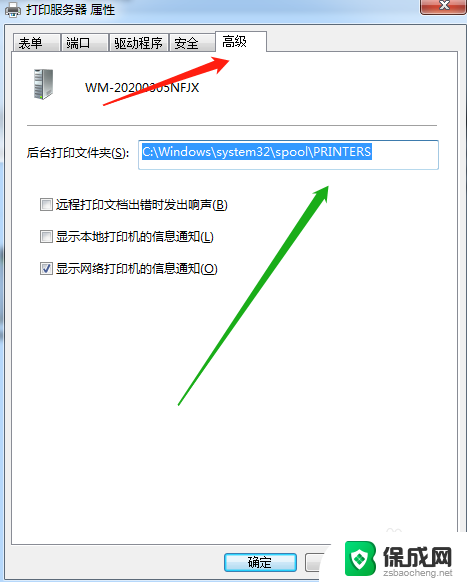
5.然后,再选择驱动。本机所有的打印机都出现在下面,选中要查找的打印机;
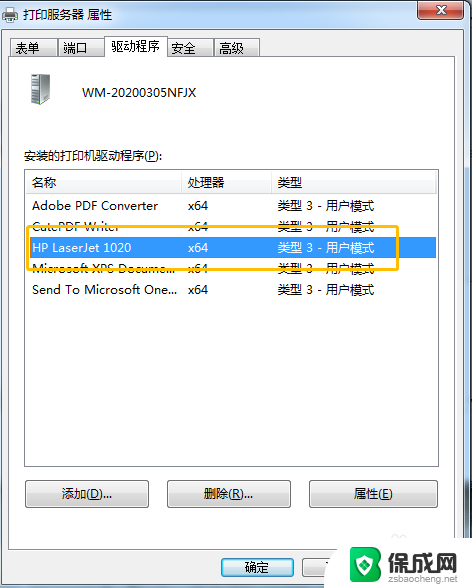
6.然后点击属性,此打印机的所有驱动程序都出现在下面。这是绝对的高手才知道的哦。
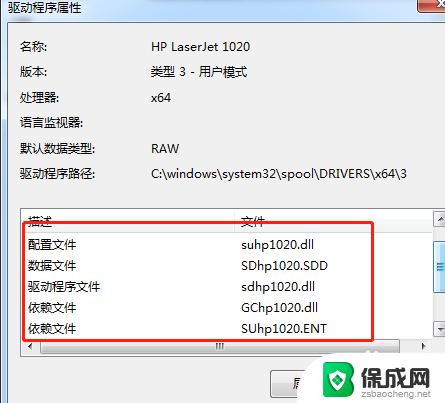
以上就是打印机驱动安装在电脑的位置的全部内容,如果遇到这种情况,你可以按照以上步骤解决,非常简单快速,一步到位。
打印机驱动安装在电脑什么位置 高手如何查找打印机驱动的安装目录相关教程
-
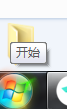 如何找到打印机的驱动程序 如何在计算机中查找打印机驱动的安装位置
如何找到打印机的驱动程序 如何在计算机中查找打印机驱动的安装位置2024-01-17
-
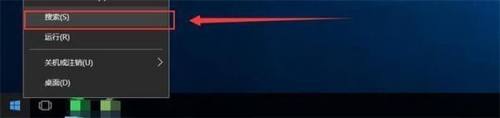 兄弟打印机安装驱动后找不到打印机 在安装打印机驱动时找不到打印机怎么办
兄弟打印机安装驱动后找不到打印机 在安装打印机驱动时找不到打印机怎么办2023-12-02
-
 电脑怎样安装打印驱动 电脑打印机驱动安装教程
电脑怎样安装打印驱动 电脑打印机驱动安装教程2023-11-19
-
 win10打印机安装驱动教程 Win10打印机驱动安装教程
win10打印机安装驱动教程 Win10打印机驱动安装教程2023-09-12
-
 佳博热敏打印机怎么安装驱动 佳博打印机驱动安装步骤
佳博热敏打印机怎么安装驱动 佳博打印机驱动安装步骤2024-01-13
-
 打印机没驱动怎么安装驱动 打印机安装步骤详解
打印机没驱动怎么安装驱动 打印机安装步骤详解2024-03-03
系统安装教程推荐
- 1 下载安装百度输入法 电脑上输入法安装步骤
- 2 安装windows 10之后怎么没有网络了 重装完win10后无法联网怎么处理
- 3 惠普p1108打印机怎么安装 惠普p1108打印机驱动安装指南
- 4 win11安装.net framework 3.5安装失败 win11netframework3.5安装不了怎么解决
- 5 win11系统无法安装微信 微信安装失败怎么办
- 6 win11无法添加中文语言包 Windows11无法安装中文语言包提示错误怎么办
- 7 如何更改win11软件安装位置 Win11怎么改变软件安装位置
- 8 群晖磁盘 安装win11无法格式化 硬盘格式化失败怎么办
- 9 win11系统.net3.5安装不上 win11 netframework3.5安装不了怎么解决
- 10 双硬盘的神州z7m怎么装win10系统 笔记本电脑装系统步骤详解